vSphere 6.5之VCSA添加ESXi主機
1.安裝完VCSA後在瀏覽器輸入之前規劃配置的VCSA的IP進行訪問
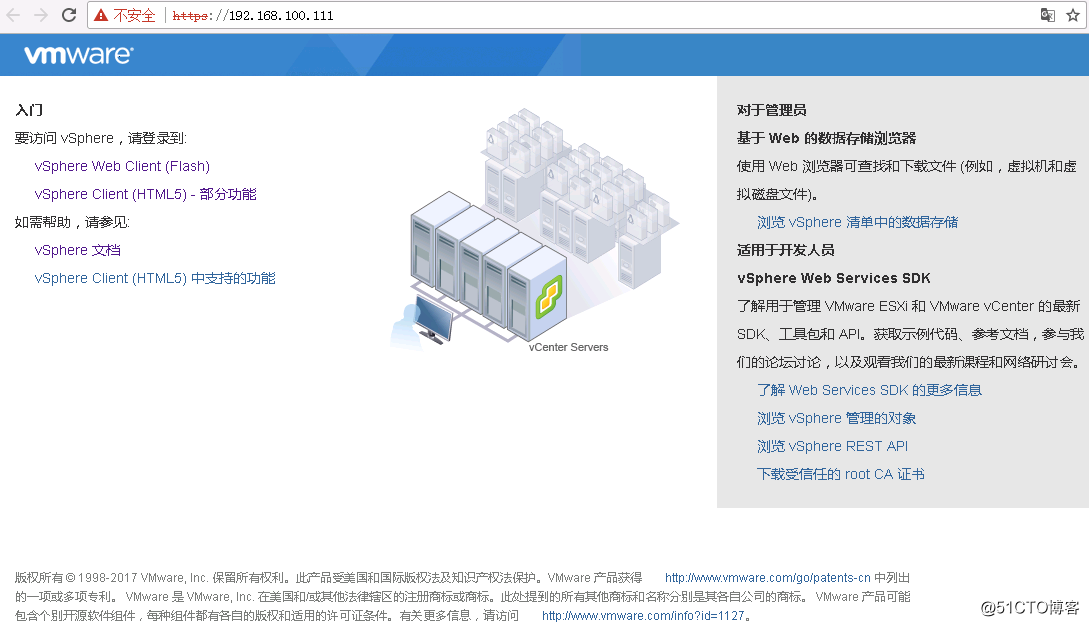
2.選擇vSphere Web Client(Flash),在登陸頁輸入之前在安裝階段配置的administrator@[SSO域名]和密碼進行登陸
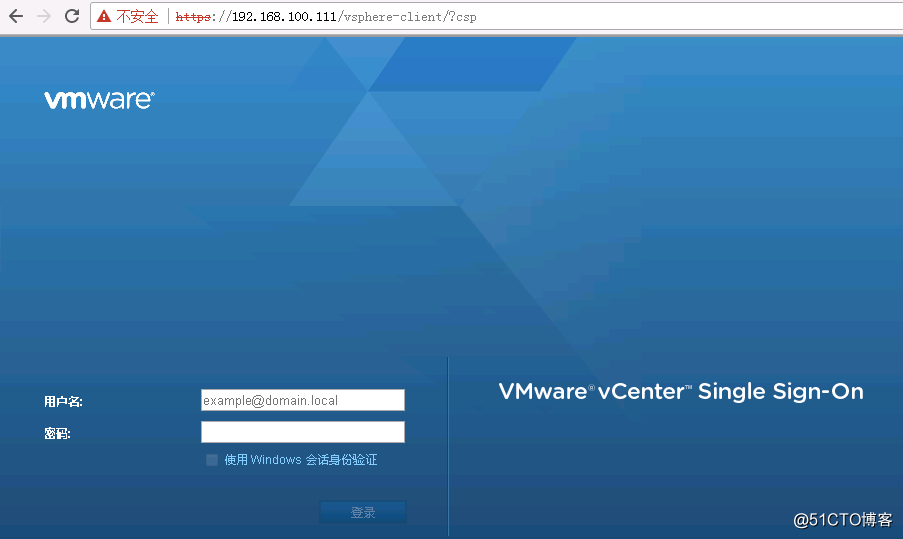
3.開始創建數據中心
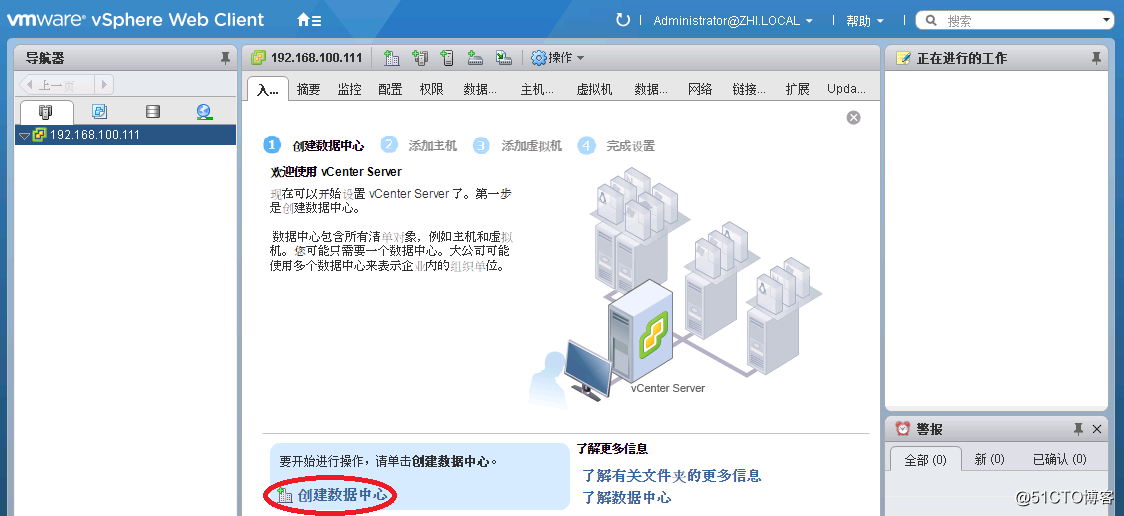
4.創建數據中心
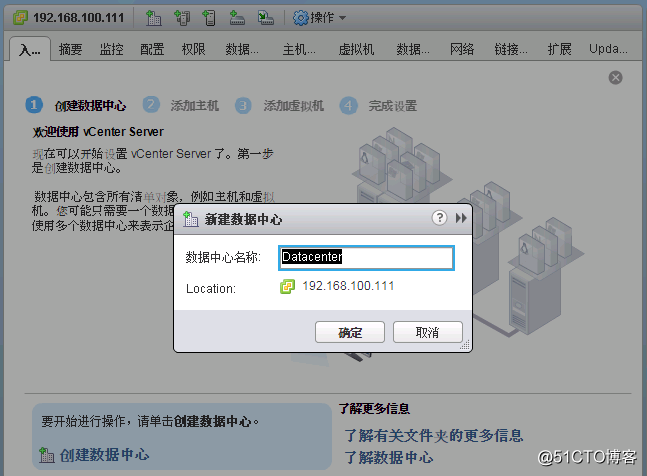
5.在這裏先創建群集
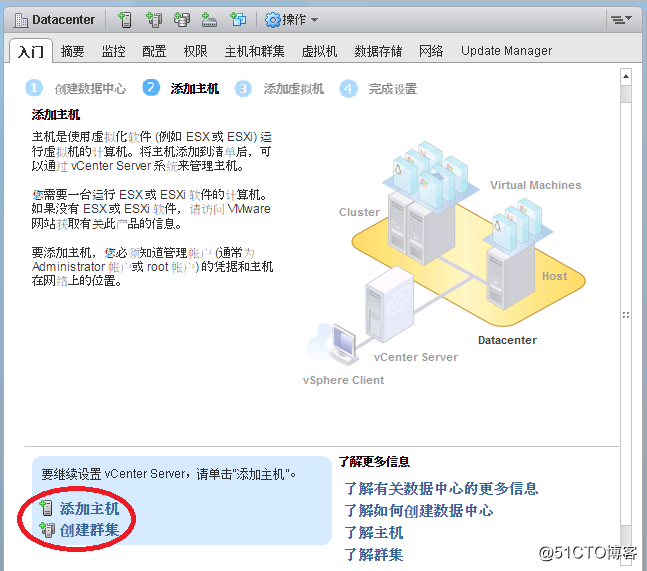
6.在彈出的頁面輸入群集名並根據需要開啟相關特性
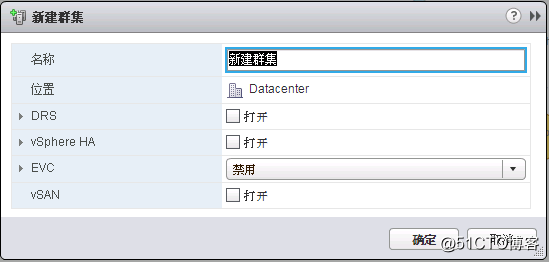
7.添加主機
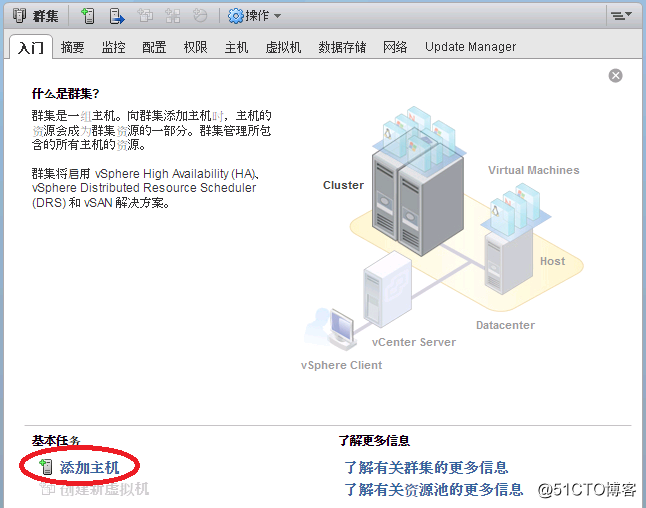
8.添加主機名或IP地址
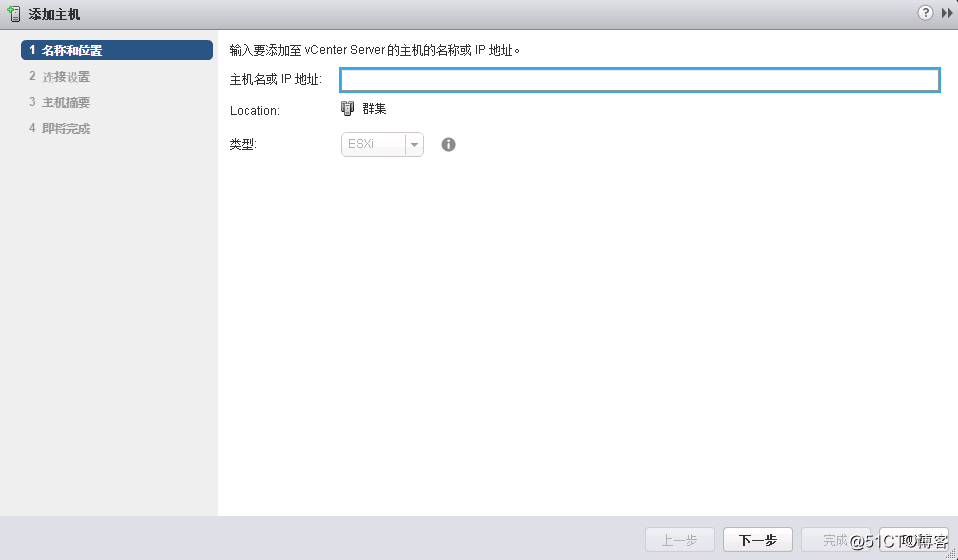
9.輸入該ESXi的用戶名和密碼
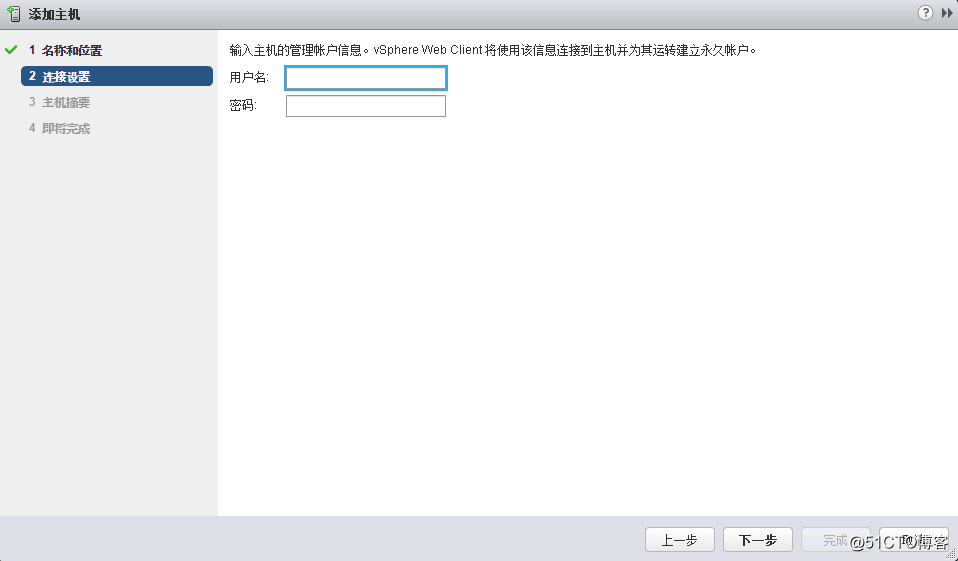
10.彈出安全警示確認後點擊“是”並繼續
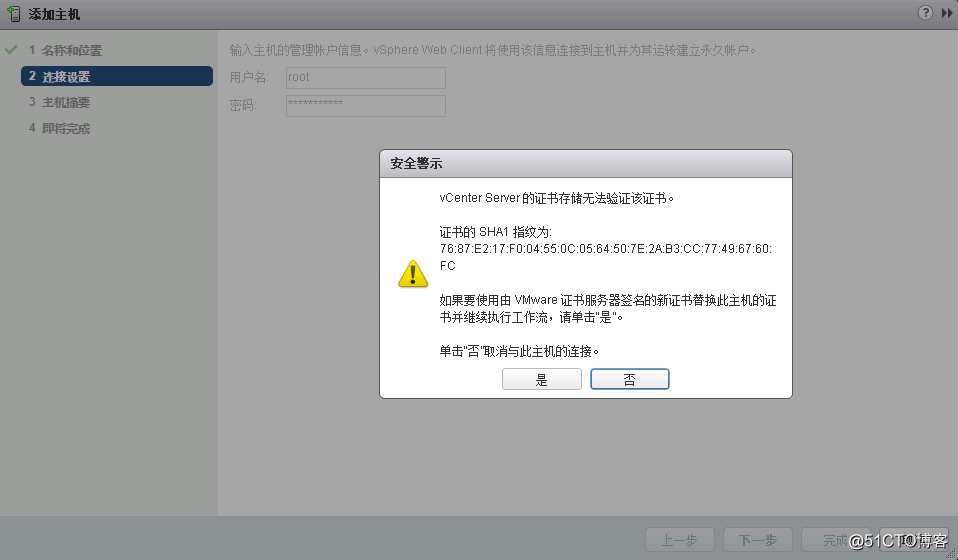
11.在這裏會顯示主機摘要,由於是在VMware Workstation中進行,所以供應商和型號都顯示的是VMware
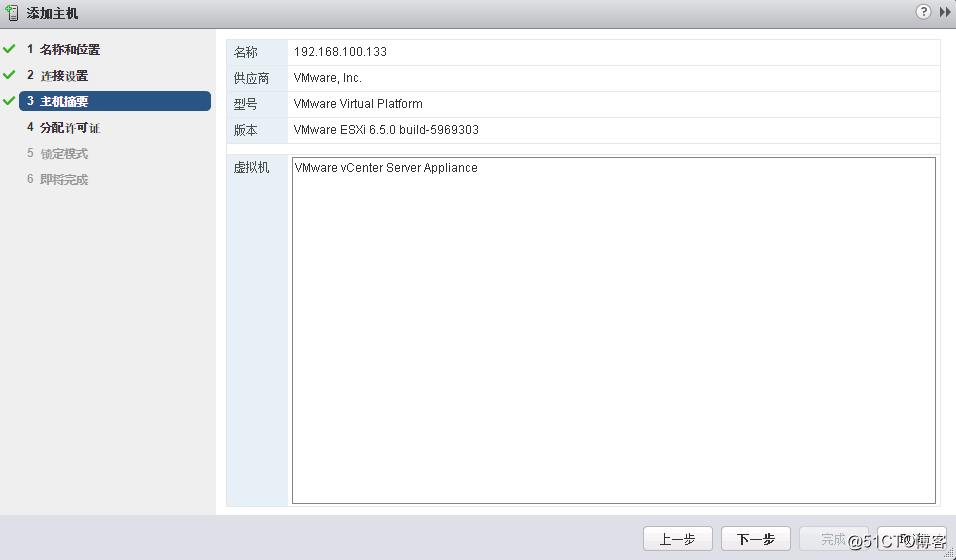
12.分配許可證
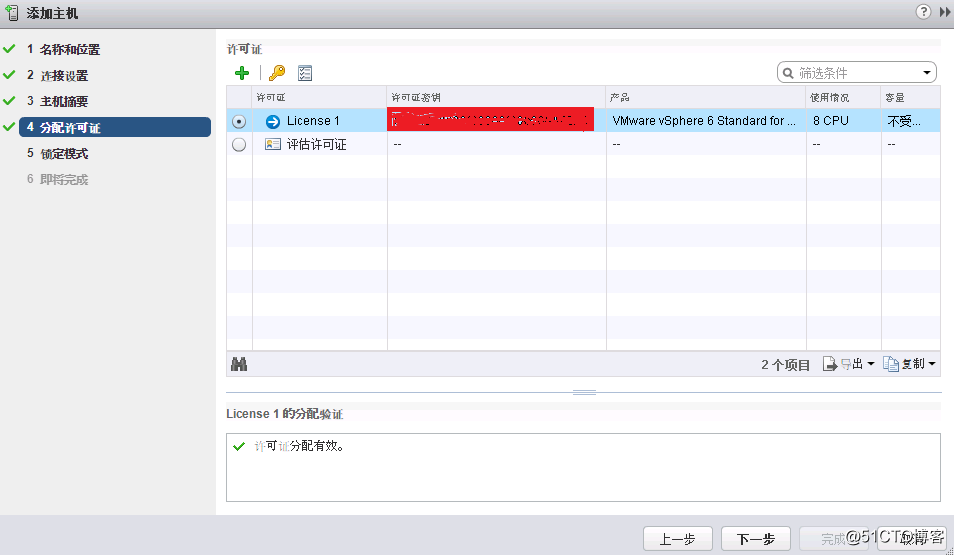
13.在這裏選擇默認就行
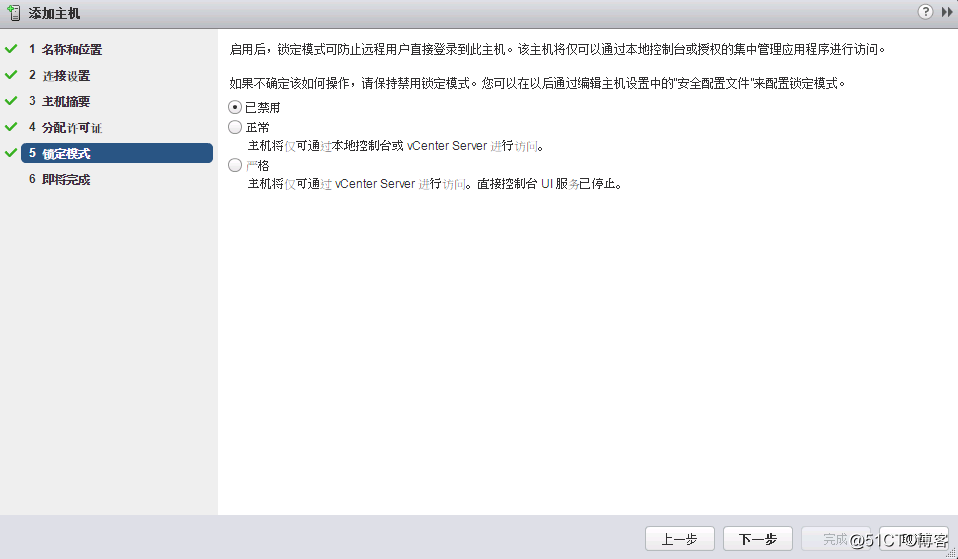
14.確認配置後點擊完成即可添加
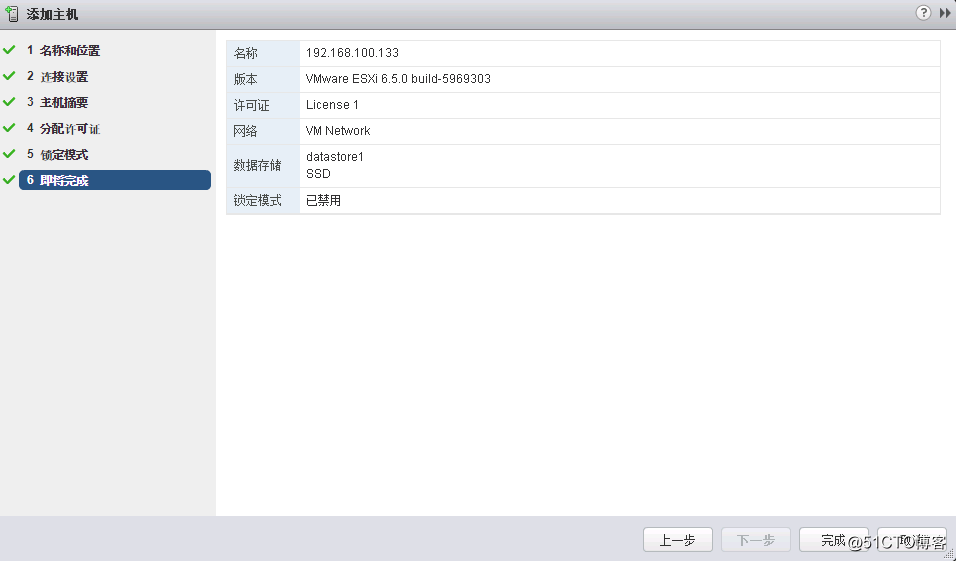
15.該ESXi主機摘要顯示如下
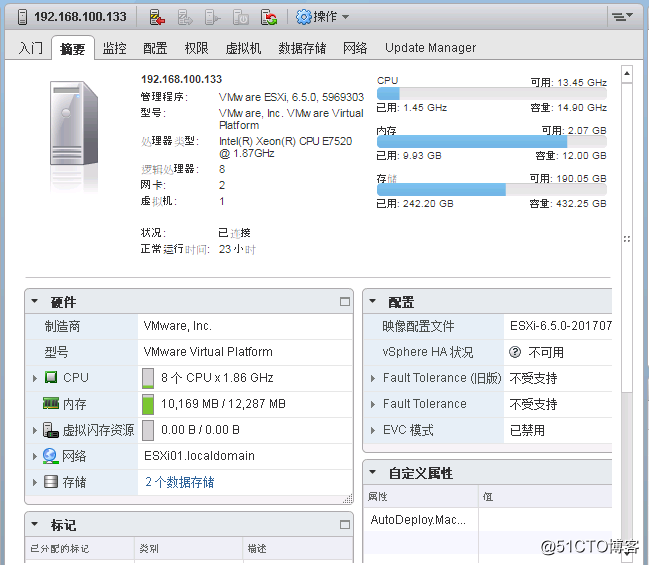
16.在VCSA上給另一臺ESXi添加存儲,進入該主機的配置頁,添加軟件iSCSI適配器
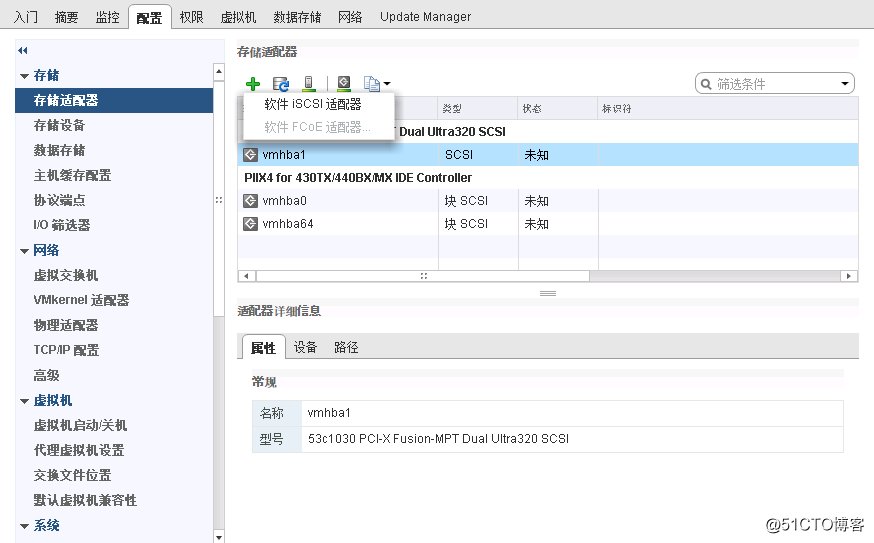
17.彈出警示窗口,確認後點擊“確定”即可
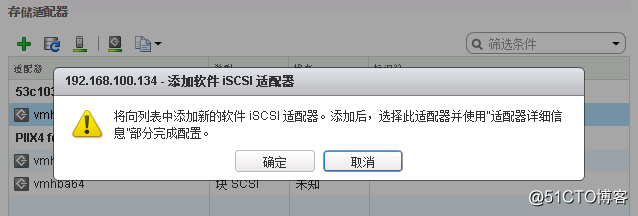
18.添加後顯示如下
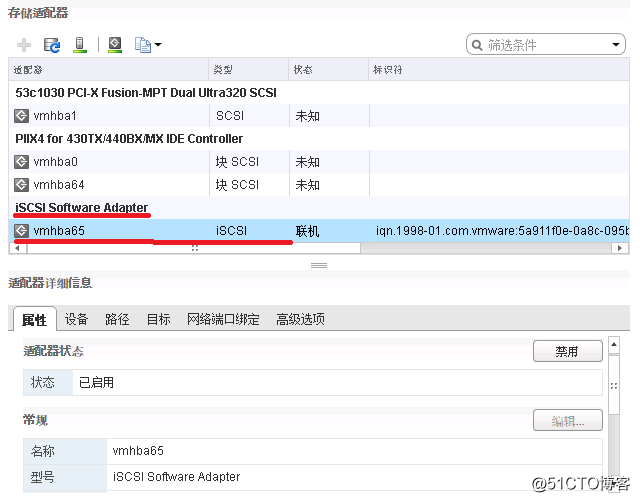
19.添加iSCSI target
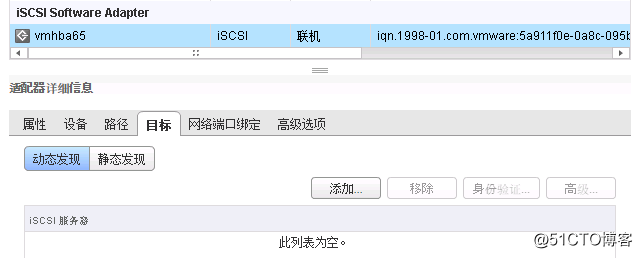
20.在彈出的窗口中寫入iSCSI存儲服務器IP
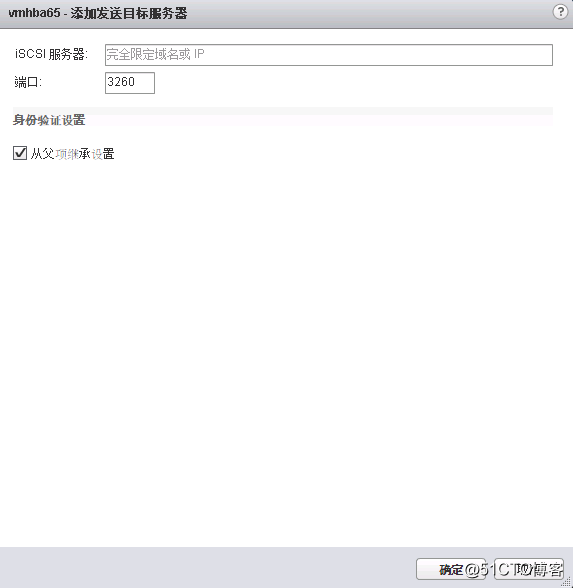
21.查看存儲設備是否已連接成功
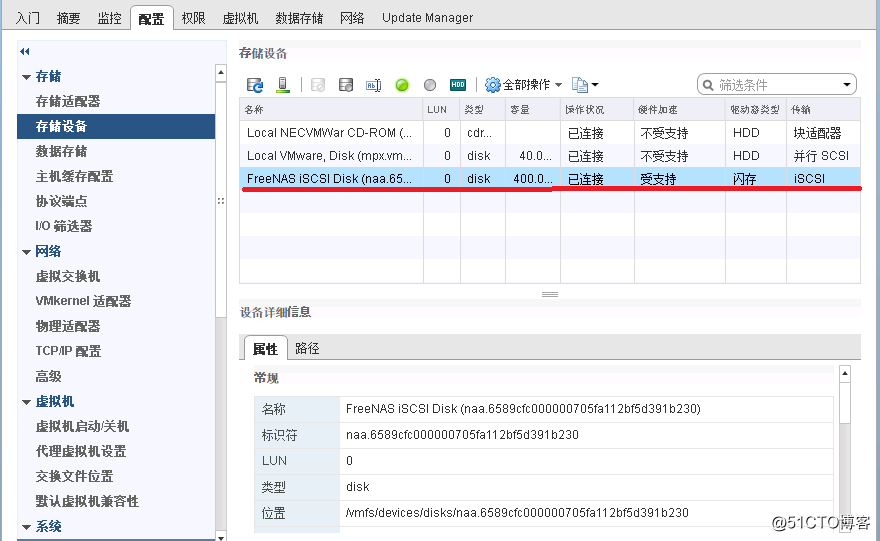
vSphere 6.5之VCSA添加ESXi主機
相關推薦
vSphere 6.5之VCSA添加ESXi主機
esxi聲明:由於是在VMware Workstation中進行的,所以並無相關網絡規劃,存儲、ESXi主機、VCSA以及虛擬機都在同一網段內,但是並不影響相關操作。1.安裝完VCSA後在瀏覽器輸入之前規劃配置的VCSA的IP進行訪問2.選擇vSphere Web Client(Flash),在登陸頁輸入之前
vSphere 6.5之VCSA安裝
vcsa1.在一臺能跟ESXi通信的設備上掛載VCSA的ISO文件,依次點擊:vcsa-ui-installer---->win32---->installer2.點擊安裝進入安裝的第一階段3.查看並接受許可協議4.選擇部署類型,這裏選擇嵌入式PSC5.配置ESXi主機名及用戶、密碼6.彈出證書警
vSphere 6.5之ESXi
esxi 由於之前已經寫過vSphere 6.0,但是既然試用了,還是想寫下來以做記錄。這裏就不寫如何安裝ESXi了,如想了解請移步我前面的文章查看。 vSphere 6.5已經停用了vSphere Client,只支持Web進行管理。1.使用ESXi的IP地址登陸(帳號root,密碼為安裝ESX
vSphere 6.5之創建內容庫和虛擬機
內容庫 vsphere虛擬機一、創建內容庫1.VCSA主頁清單如下2.創建內容庫3.指定內容庫的名稱和位置4.配置內容庫,這裏配置為本地內容庫5.添加存儲6.確認內容庫設置7.導入項目8.導入庫項目,這裏導入本地文件二、創建虛擬機1.創建虛擬機2.選擇創建類型3.為虛擬機命名並選擇虛擬機安裝的所在位置4.選
vSphere 6.5之克隆並部署虛擬機、遷移虛擬機
vmotion一、克隆模板並運用1.在該虛擬機上右鍵克隆,將虛擬機克隆為模板2.為模板命名並選擇位置3.選擇計算資源4.選擇存儲5.顯示配置概要,確認後點擊“完成”即可6.克隆完成後即可用模板部署虛擬機7.為該虛擬機命名並選擇安裝位置8.選擇計算資源9.選擇存儲10.選擇克隆選項11.顯示配置概要,確認後點擊
浪潮服務器向集群中添加esxi主機
添加 集群 軟件環境:esxi6.0 vcenter6.0硬件:浪潮服務器 hba卡 浪潮存儲 博科san要求:向目前集群中添加一臺esxi主機 步驟:安裝esxi6.0,配置bmc和網卡,光纖連接hba卡,註意:光纖方向,hba中發光的接到san不發光的
VMware---添加esxi主機的實驗
鏡像 pst admin 關於 serve height 一個 本地 建數據庫 實驗環境:window_server_2012_r2_64 SQLServer2012SP1-FullSlipstream-CHS-x64 虛機配置: 關於windows s
二、 vSphere 6.7 U1(二):對Esxi主機設置
依次 重新 命名 roc text ext proc vpd 存儲 1.打開瀏覽器輸入https://192.168.10.10回車執行後,輸入安裝Esxi的root的密碼並單擊登錄按鈕2.如果你有正版的許可證,可以在”管理”--->“許可”--->”分配許可證
VMware Vsphere 6.5 設置虛擬機隨ESXI 6.5 自動啟動
vmware vsphere 6.5 設置虛擬機隨esxi 6.5 自動啟動設置ESXI 6.5 宿主機啟動後,該宿主機下的虛擬機也自動啟動的步驟為: 登錄進入vSphere Host Client ,點擊管理->系統->自動啟動,進行編輯設置,已啟動設置為是,啟動延遲和停止延遲默認為120s ,
vmware vsphere 6.5不能進vcenter
vmware vsphere 503 今天接到客戶電話,說vmware vsphere 6.5的vcenter進不了,提示:503 service unavailable。 如下圖: 客戶的環境是一個6節點的vsan,由於其中一臺主機要停機維護,vcenter也在這臺主機上,沒有遷走vcen
《VMware vSphere 6.5企業運維實戰》已經出版
雲計算 虛擬化 《VMware vSphere 6.5企業運維實戰》已經由人民郵電出版社出版,購買鏈接: https://item.jd.com/26391828617.html本書以vSphere 6.5.0版本為基準介紹VMware vSphere企業運維的內容,包括傳統vSphere數據中心的組
中小企業虛擬化解決方案-VMware vSphere 6.5-日常管理入口v0.0.1
雲計算 虛擬化 中小企業虛擬化解決方案-VMware vSphere 6.5日常管理入口v0.0.1 本文目的:針對中小企業虛擬化的平臺管理,涉及到很多管理入口,普通管理員未必知道從哪裏管理?本文將從最底層到最高層進行簡單的介紹,最終讓普通管理員快速了解管理入口。 1. 核心交換機-Cisco 375
VCSA 6.5 升級 VCSA 6.7
VCSA 6.7 VCSA 6.5升級 VCSA 6.7於2018年4月17日發布提供下載,對於VCSA 6.5版本來說,可以直接升級到VCSA 6.7,本文將介紹如何將VCSA 6.5升級到VCSA 6.7。一、升級前準備工作1、生產環境一定要備份VCSA 6.5,任何的升級都可能存在風險;2、在升
CentOS 6.5之SSH 免密碼加拿大幸運28登錄
ssh 免密碼 成功 自己 add forum restart 如果 star slave 0.說明這裏為了方便說明問題加拿大幸運28【話仙源碼論壇】hxforum.com【木瓜源碼論壇】papayabbs.com,假設有A和B兩臺安裝了centos6.5的主機。目標是實現
bkt項目 (四)搭建環境並測試之3添加日誌和 Thymeleaf 模板
model nal -- contex port tro XML 測試 fan 簡介:這個項目是為了學習SpringBoot以及學習SpringCloud用的,如果對你有什麽幫助,還是非常高興的。 GitHub : https://github.com/fankf/bk
ES插件開發之--如何添加自己的動態設置項
ssi 應該 pointer 開發 template turn repl evel str ES中,有一類參數是可以動態調整的,比如副本數量: number_of_replicas。在插件開發中,如何添加自己的自定義參數呢?在插件的入口,添加onModule(Cluster
愛數選擇SAP S/4HANA Cloud 打造數字化核心,為數據探索之路添加新動力
text 端到端 物聯網 term 利用 自身 客戶 用戶 fff SAP 與上海愛數信息技術股份有限公司(以下簡稱「愛數」)日前舉行了簽約儀式。愛數選擇采用 SAP S/4HANA Cloud(ERP雲)為其打造企業數字化核心管理系統,實現高效協同、精細化運營、智能化管理
python協程之動態添加任務
獲取 detail dsa 不能 clas python 使用 rt thread get https://blog.csdn.net/qq_29349715/article/details/79730786 python協程只能運行在事件循環中,但是一旦事件循環運行,
vSphere 6.5中網路感知的DRS解析
VMware的分散式資源排程(Distributed Resource Scheduler,DRS),可以動態地分配和平衡計算容量,將硬體資源聚集到邏輯資源池中。可以持續不斷地監控資源池的利用率,智慧分配資源,允許使用者自己定義規則和方案來決定虛擬機器共享資源的方式及它們之間優先權的判斷根據。 習慣上,DR
vSphere 6.5中網絡感知的DRS解析
資源池 兩個 圖片 vmware 智能 中一 特定 vsp 和平 VMware的分布式資源調度(Distributed Resource Scheduler,DRS),可以動態地分配和平衡計算容量,將硬件資源聚集到邏輯資源池中。可以持續不斷地監控資源池的利用率,智能分配資源
